-
windows10如何一键恢复
- 2019-06-28 10:20:00 来源:windows10系统之家 作者:爱win10
Windows10是微软发布的最后一款独立版本,其内置了非常强大的功能,小娜私人助手,系统重置等,有些朋友的电脑垃圾过多就想使用系统重置一键恢复系统。小编给大家整理了详细步骤,赶紧来瞧瞧吧
Windows10如何一键恢复系统呢?系统使用久了就会出现各种各样的问题,卡顿死机,中病毒,垃圾文件过多。可是又不想重装系统,该如何解决呢?使用一键恢复就可以啦。接下来我就教大家Windows10如何一键恢复。
Windows10一键恢复教程
方法一:使用win10系统自带工具一键恢复系统
1、win+i快捷键打开设置,选择更新和安全
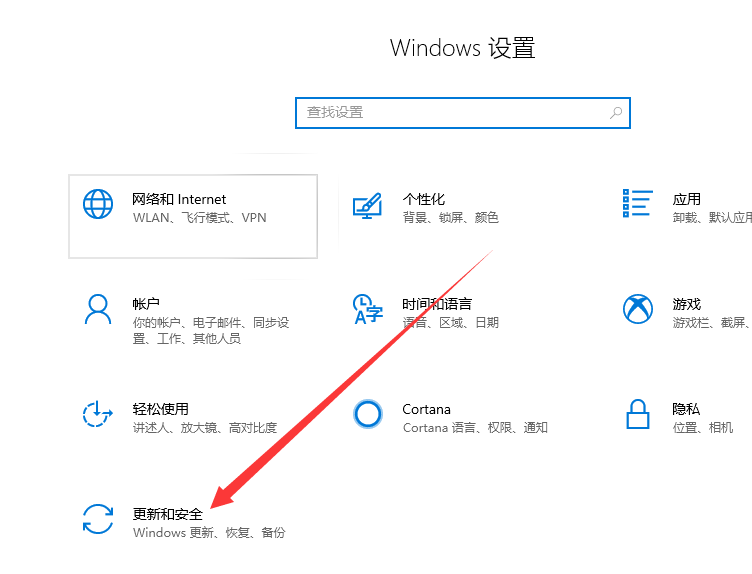
一键恢复电脑图解1
2、点击恢复,点击重置此电脑下的开始按钮
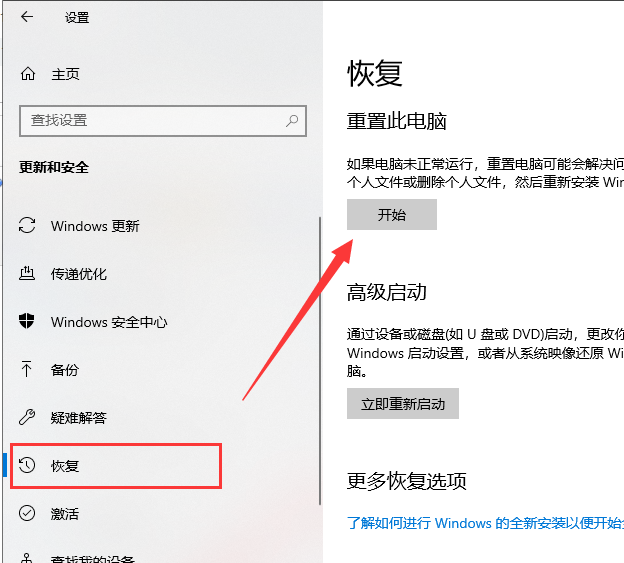
一键恢复电脑图解2
3、然后根据自己需求选择一个选项即可进入Windows10的恢复
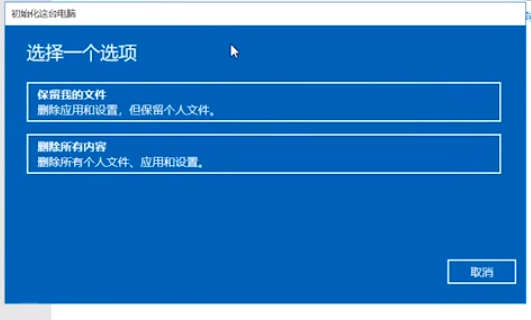
win10一键恢复系统电脑图解3
方法二:使用小白一键重装系统工具一键恢复系统
1、想要一键恢复系统的前提是需要系统备份,下载小白一键重装系统工具,打开软件,选择备份还原,ghost备份还原,新增备份
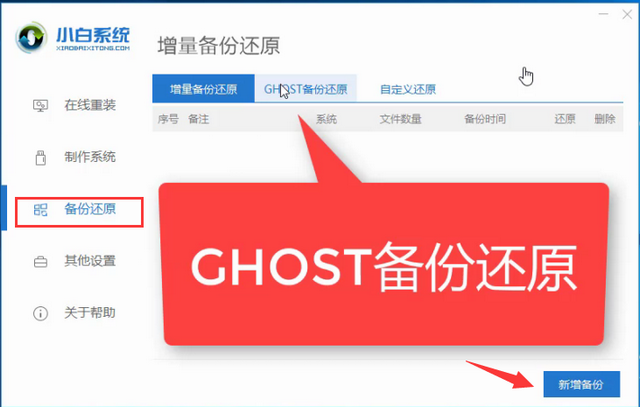
windows10电脑图解4
2、添加备注,选择压缩等级,开始备份
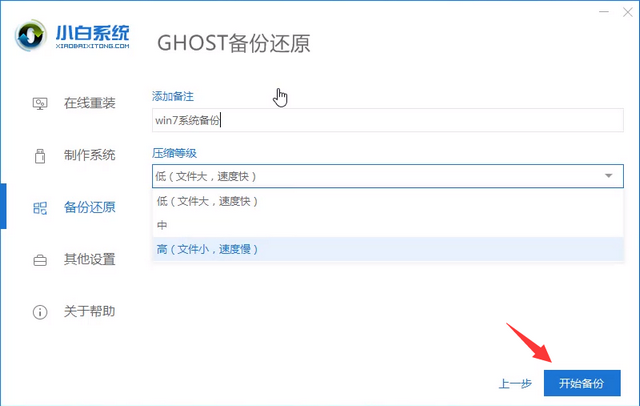
一键恢复电脑图解5
3、完成后重启电脑进行备份系统。重新进入系统后还是打开小白一键重装系统,点击ghost备份还原下的还原按钮,根据提示选择还原的系统即可
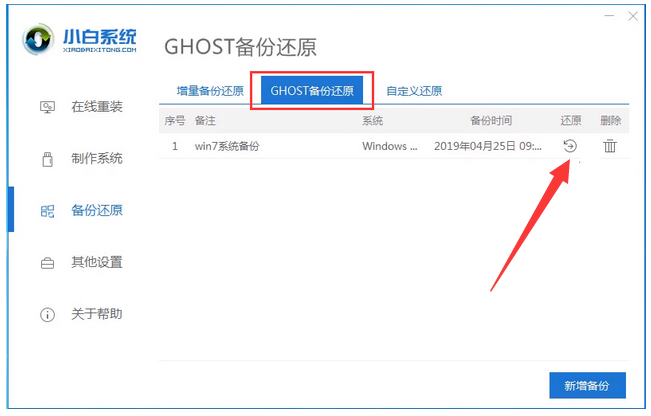
windows10电脑图解6
4、选择第二个选项回车,等待系统的还原就可以啦
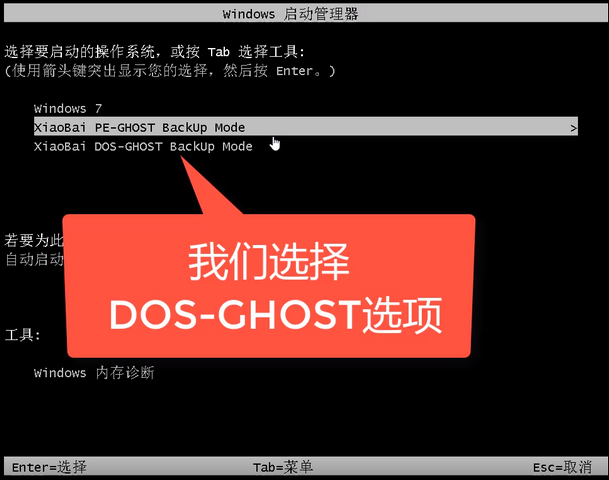
一键恢复电脑图解7
以上就是Windows10一键恢复的详细步骤了,学会了就赶紧动手试试吧
猜您喜欢
- 激活工具怎么激活windows10系统..2022-07-07
- 怎么解压文件,小编告诉你压缩文件如何..2018-05-31
- 主编教您怎么设置电脑开机密码..2018-12-28
- 0xD0000272,小编告诉你解决Win10激活..2018-03-06
- win10下载官网安装教程2022-07-21
- 清华同方电脑win10iso镜像系统下载与..2019-11-05
相关推荐
- 正版windows10激活码免费激活2022新版.. 2022-06-27
- 小编告诉你360升级win10方法 2017-07-28
- win10免费升级win11方法 2022-01-26
- win10笔记本键盘失灵怎么修复.. 2020-11-19
- 神州电脑下载与安装win10专业版系统教.. 2019-09-16
- win10如何进入安全模式? 2020-12-25





 魔法猪一健重装系统win10
魔法猪一健重装系统win10
 装机吧重装系统win10
装机吧重装系统win10
 系统之家一键重装
系统之家一键重装
 小白重装win10
小白重装win10
 雨林木风 Ghost xp sp3旗舰版下载 v1903
雨林木风 Ghost xp sp3旗舰版下载 v1903 迅雷 v7.9.5.4480 精简去广告版 (迅雷官方精简版)
迅雷 v7.9.5.4480 精简去广告版 (迅雷官方精简版) BrowsingHistoryView v1.6汉化版(查看浏览器记录)PC-WZZ汉化组
BrowsingHistoryView v1.6汉化版(查看浏览器记录)PC-WZZ汉化组 ACDSee Pro 6.1.197 简体中文精简破解版 (ACDSee 图像浏览)
ACDSee Pro 6.1.197 简体中文精简破解版 (ACDSee 图像浏览) Tuts4 Youv v1.0 免费绿色版 (逆向论坛脱壳教程搜索神器)
Tuts4 Youv v1.0 免费绿色版 (逆向论坛脱壳教程搜索神器) 魔法猪 ghost win8 64位纯净版201605
魔法猪 ghost win8 64位纯净版201605 雨林木风Ghos
雨林木风Ghos win7 win10激
win7 win10激 雨林木风_Gho
雨林木风_Gho Total Record
Total Record 深度技术ghos
深度技术ghos 小白系统ghos
小白系统ghos IE守护天使sa
IE守护天使sa 系统之家Ghos
系统之家Ghos 粤公网安备 44130202001061号
粤公网安备 44130202001061号